- Комп'ютер не реагує на кнопку включення
- Комп'ютер включається і відразу вимикається
- Комп'ютер включається, але монітор не працює
- Не включається комп'ютер. Поширені причини і їх усунення
- перегрів
- Проблеми з монітором або відеокартою
- Вихід з ладу кнопок включення / перезавантаження
- інше
- Перевірка напруга в електромережі
- Перевірка кабелю
- Перевірка материнської плати
- Перші дії виявлення можливих причин
- Перевірка кнопки включення на працездатність
- Перевірка блоку живлення
Користувачі комп'ютерів часто скаржаться, що їх системний блок не включаються, при цьому не розповідаючи докладно про проблему. Найчастіше виявляється, що мова йде про неможливість завантаження операційної системи , А не про проблеми з включенням комп'ютера. Коли комп'ютер не завантажується через виникнення помилок операційної системи або BIOS, необхідно шукати рішення конкретної проблеми. Однак можливі ситуації, при яких комп'ютер дійсно не включається - тобто його завантаження навіть не починається або відразу припиняється, до вступу в роботу програмного забезпечення . Причин, через які така ситуація може виникати, не так багато, і нижче ми розглянемо основні з них.
Комп'ютер не реагує на кнопку включення
У більшості випадків проблема, через яку комп'ютер не включається, досить банальна - відсутність електрики.
Насамперед необхідно переконатися, що системний блок (або ноутбук) підключений до джерела живлення. Огляньте підключений від розетки до блоку живлення комп'ютера провід на предмет механічних пошкоджень , А також переконайтеся, що сам роз'єм не має фізичних пошкоджень.
Якщо з живильним кабелем все в порядку, потрібно приступити до діагностики розетки, до якої підключається комп'ютер. Увімкніть інший електричний пристрій і переконайтеся, що вона знаходиться в робочому стані.
Всі сучасні блоки живлення мають на корпусі кнопку включення / відключення, яка перериває подачу напруги при необхідності. Важливо переконатися, що кнопка знаходиться в положенні «Включено».

Важливо: На деяких блоках живлення знаходиться також кнопка з перемикачем під різні електричні мережі (найчастіше 220 Вольт і 127 Вольт). Такий перемикач виконується не в вигляді кнопки, і для перекладу його в інший режим необхідно скористатися інструментами. Якщо у вашій мережі 220 Вольт, а перемикач знаходиться в неправильному режимі, потрібно його також перевести.
 Коли і джерело електроенергії будуть перевірені, потрібно переконатися, що всередині комп'ютера все поєднано правильно. Важливо також перевірити, що, інакше кнопка включення не зможе виконувати покладені на неї функції.
Коли і джерело електроенергії будуть перевірені, потрібно переконатися, що всередині комп'ютера все поєднано правильно. Важливо також перевірити, що, інакше кнопка включення не зможе виконувати покладені на неї функції.
Зверніть увагу: У багатьох сучасних корпусах кнопка включення мають індикацію, яка підтверджує правильність її підключення і вказує своїм світінням, що комп'ютер підключений до електромережі, і з цим проблем не спостерігається.
Комп'ютер включається і відразу вимикається
Буває ситуація, коли після натискання на кнопку харчування комп'ютер починає включатися, але до звукового оповіщення про перевірку «заліза» на помилки ( «писку» при включенні) відключається. Така проблема виникає з наступних причин:

Зверніть увагу, що в деяких випадках комп'ютер подає звуковим сигналом інформацію про те, з яким саме з елементів є проблеми. Наприклад, при швидкому перегрів центрального процесора системний блок почне «пищати», а при проблемах з відеокартою він може видати кілька тривалих писків при спробі його включення. Залежно від версії BIOS , Різниться інформація, передана «писками» комп'ютера при включенні.
Комп'ютер включається, але монітор не працює

Якщо системний блок включається (в ньому крутяться кулери і індикатори вказують, що він працює), але зображення на монітор не виводиться, потрібно насамперед перевірити надійність підключення кабелю від екрану до системного блоку. Також можна спробувати перемкнути кабель з дискретної відеокарти на інтегровану в центральний процесор.
Якщо комп'ютер включається, але монітор не працює, і дана проблема не пов'язана з відеокартою, необхідно перевірити наступне:

Набагато рідше комп'ютер не включається або не виводиться зображення на монітор через помилки при підключенні USB-пристрою. Рекомендується відключити всі USB-пристрої від комп'ютера при включенні.
Уповільнена швидкість роботи, помилки в додатках, періодичні раптові перезавантаження. Все це меркне в порівнянні з куди гіршою проблемою - неможливістю запустити систему взагалі. Ситуацією, коли натискання кнопки включення не супроводжується будь-якої активністю або ж призводить до короткочасного писку датчиків, миготіння світлодіодів і подальшого виключення. Що робити тоді?
Не включається комп'ютер. Поширені причини і їх усунення
Несправний або недостатньо потужний блок живлення
Ця частина системи традиційно вважається однією з найбільш вразливих, адже більшість користувачів при складанні комп'ютера роблять упор на процесор з відеокартою, а менш важливі (на їхню думку) комплектуючі беруть задешево. Вони не бачать різниці між блоком живлення в 600W за 40 $ і за 100 $. Ось тільки дешеві блоки живлення зазвичай не відповідають заявленим характеристикам, опиняючись куди слабше. До того ж, вони швидше виходять з ладу. Якщо система перестала запускатися після заміни одного з комплектуючих на більш потужний варіант, то причина може критися в недостатності потужності БП. Якщо ж ви підозрюєте, що блок пошкоджений, скористайтеся тестером напруги. Поєднавши чорний і червоний дроти, ви повинні отримати близько 5В, чорний і жовтий - близько 12В. Допускається відхилення не вище 7-8%.
перегрів
Підвищення температури системи або окремих її компонентів до критичної активує захисні механізми, які і перезавантажують / вимикають комп'ютер. Викликано це зазвичай однією з двох причин:
- Несправне або недостатнє охолодження. З недостатнім охолодженням все зрозуміло - потрібно замінити його на більш потужний. А ось несправності можуть бути різними. Якщо довго не чистити системний блок, на вентиляторах, системних платах і радіаторах накопичиться значний шар пилу і бруду, який буде перешкоджати відведення тепла. Також слід час від часу міняти термопасту на процесорі (якщо спостерігається перегрів, а охолодження працює на повну потужність при холодному радіаторі - причина саме в цьому).

- Неправильні налаштування системи і BIOS. Даний пункт відноситься до любителів видавити з комп'ютера додаткові 5-10% продуктивності за допомогою так званого «розгону». недосвідчені користувачі бездумно підвищують множник і напруга елементів, через що вони і перегріваються. Якщо система відмовляється завантажуватися, можна спробувати зайти в BIOS і скинути всі значення на стандартні.
Проблеми з монітором або відеокартою
Багато хто дивиться на чорний екран монітора, чують звук обертових кулерів, але все ще вважають, що система не запускається через програмних помилок . А проблема може критися в нездатності кабелю провести відеосигнал на монітор. Можуть бути погано або не туди під'єднані роз'єми, пошкоджений кабель (випадково наступили, перегнули), вийшла з ладу відеокарта. Далеко не завжди на моніторі спалахує плаваюча табличка про відсутність сигналу, та й сам він може зламатися, хоч таке відбувається і не часто. Простому користувачеві, у якого немає в розпорядженні спеціального обладнання, діагностувати проблему найкраще «методом тику» - також спробувати скористатись іншим кабель, використовувати вбудовану відеокарту для перевірки, перевірити настройки монітора (на деяких моделях доводиться вручну вказувати тип вхідного сигналу).
Вихід з ладу кнопок включення / перезавантаження
Може бути від'єднаний провід або ж пошкодитися який-небудь контакт, через що команда про включення до материнської плати так і не дійде. Слід знайти на платі місце, куди підключається дріт від кнопки і акуратно замкнути контакти, наприклад, викруткою. Якщо система запуститься, причина криється в кнопках харчування або сполучному проводі.
інше
На серйозні неполадки може вказати характерний писк при спробі включення. Це своєрідна «Азбука Морзе» для власників персональних комп'ютерів , В якій зашифровані коди помилок. У багатьох виробників ці коди різні, тому слід шукати інформацію з певною моделлю або лінійок материнських плат.
Це були найпопулярніші, але далеко не єдині причини неможливості включення комп'ютера. Також ПК може не включатися через механічних пошкоджень схем, витоку / випаровування електроліту з конденсаторів, неполадок в центральних вузлах і так далі. З діагностикою і ремонтом в таких ситуаціях простий користувач не впорається - доведеться нести системний блок в сервісний центр.
Відмінного Вам дня!
Якщо комп'ютер не реагує на кнопку включення, то найчастіше причина буде пов'язана з поломкою блоку живлення, або материнської плати. Про те, як з'ясувати чому комп'ютер не включається з кнопки включення, а так само як самостійно вирішити цю проблему, піде мова в даній статті.
Порядок дій:
- Перевірити чи є напруга в електромережі
- Переконатися, що кабель живлення робочий і перемикач на блоці живлення в положенні ВКЛ.
- Перевірити блок живлення на працездатність
- Перевірити материнську плату на запуск
Перевірка напруга в електромережі
У разі, коли під рукою немає мультиметра, наявність напруги в мережі можна перевірити, підключивши настільну лампу в розетку, до якої ви підключаєте свій комп'ютер.
Перевірка кабелю
Перевірити кабель можна мультиметром. Напруга має бути таким же як і в розетці, до якої ви підключили цей кабель. Якщо у вас немає мультиметра, замініть кабель на свідомо робочий. Можна запозичити кабель від монітора. Як правило, вони однакові.
Переконайтеся, що перемикач на блоці живлення варто в положенні ВКЛ.
Відкрийте кришку корпусу вашого комп'ютера і від'єднайте всі дроти від материнської плати, жорстких дисків , оптичних приводів і т.д.
На роз'ємі блоку живлення потрібно замкнути зелений і будь-який чорний контакт.
Якщо блок живлення підключений до мережі 220В і дроти замкнуті, то вентилятор всередині блоку повинен почати обертатися. Це ще не гарантує, що блок живлення повністю справний і так само успішно запуститься під навантаженням. Зате, якщо при замиканні контактів, вентилятор всередині блоку не запуститься, ми з упевненістю можемо говорити, що блок живлення несправний.
Якщо вентилятор все ж запустився, нам потрібно буде перевірити ще дещо. Розкрийте блок живлення і подивіться, чи є там роздуті конденсатори.
Найчастіше перепайка роздутих конденсаторів усуває несправність, але не завжди. Якщо ви вмієте поводитися з паяльником, то можете перепаять конденсатори самостійно або попросити того, хто це вміє робити.
Перевірка материнської плати
Припустимо, що блок живлення пройшов перевірку на старт шляхом замикання контактів і всередині блоку не було виявлено роздутих конденсаторів. В ідеалі, якщо у вас під рукою виявився інший свідомо робочий блок, який ви підключили до материнської плати для перевірки, але при натисканні на кнопку включення, як і раніше нічого не відбувається.
Напрошується висновок, що несправна материнська плата, але не можна виключати варіант, що не працює кнопка включення.
Знайдіть в нижній частині материнської плати коннектори підключення передньої панелі, які відповідають за кнопку включення і перезавантаження, а так само світлові індикатори на корпусі. Як правило, контакти підписані:
- Power LED - сигнал харчування (світлодіод)
- HDD LED - сигнал роботи жорсткого диска (світлодіод)
- Power Switch - кнопка включення
- Reser Switsh - кнопка перезавантаження
Нас цікавлять контакти кнопки включення, які в залежності від фірми виробника плати можуть позначатися PWR BIN, PWR SW, ON / OF, PW_ON, PW і т.д.
Потрібно від'єднати дроти від контактів POWER SW і закоротити контакти скріпкою або перемичкою. Це рівносильно натискання кнопки включення.
Якщо вентилятори закрутяться, значить проблема в кнопці, можливо має місце неконтакт. Але якщо закоротив відповідні контакти нічого не станеться, то у вас несправна материнська плата.
На цьому діагностика закінчена і без допомоги фахівця не обійтися. Єдине що ви можете спробувати зробити, це, але я не пам'ятаю, що б це допомагало в подібній ситуації.
Якщо термін експлуатації комп'ютера солідний, то потрібно бути готовим до того, що рано чи пізно можливий вихід з ладу будь-якої складової його апаратної начинки. Крім цього, поломки ПК можуть сприяти зовнішні фактори, такі як перепади напруги в мережі живлення, статичну електрику і т.п. Залежно від характеру пошкодження ознаки несправності можуть виявлятися по-різному. Одні можуть явно вказувати на вихід з ладу конкретної деталі, інші ж змушують задуматися про причини її появи. У даній темі розглянемо можливі причини і методи виявлення однієї з вельми популярних неявних поломок комп'ютера, коли він не включається з кнопки включення.
Перші дії виявлення можливих причин
Дія перша. Найочевидніше дію пошуку причин, чому комп'ютер перестав включатися з кнопки включення це перевірка стану вимикача на його блоці живлення, розташований на задній стінці системного блоку. У більшості випадків ця причина малоймовірна, тому як системний блок ПК, як правило, встановлюється в замкнутий простір і доступ до його задній стінці обмежений. Проте її потрібно виключити перш, ніж робити які-небудь подальші кардинальні заходи.
Дія друга. Необхідно перевірити наявність напруги живлення системного блоку шляхом включення в розетку живильну його, іншого справного електроприладу.
Дія третя. перевіряємо наявність хорошого контакту кабелю живлення з роз'ємом блоку живлення. Для цього від'єднуємо кабель від системного блоку і встромляє його заново.
Зверніть увагу: з метою безпеки дану процедуру необхідно проводити при відключеному кабелі з розетки живлення.
Перевірка кнопки включення на працездатність
Якщо перші дії по виявленню можливих причин результатів не дали, то приступаємо до перевірки справності самої кнопки включення комп'ютера. Але як її перевірити? Для цього також відключаємо живлення комп'ютера і розкриваємо системний блок, відкрутивши і знявши його ліву бічну кришку. Далі внизу материнської плати знаходимо блок роз'ємів від передньої панелі корпусу. Нас цікавить роз'єм POWER SW. Від'єднуємо його і за допомогою мультиметра перевіряємо працездатність кнопки.
Робиться це просто, вставляємо щупи мультиметра в отвори отсоединенного роз'єму, і попередньо виставивши на приладі режим прозвонки, натискаємо на кнопку включення комп'ютера. Якщо в момент натискання прилад видає писк, значить кнопка працює і дроти, що приходять від неї на материнську плату, цілі.
Зверніть увагу: в режимі прозвонки дотримуватися полюсацію щупів не має значення. Тобто, проводячи цю процедуру не важливо, який щуп і в який отвір роз'єму вставляти.
Якщо ж в наявності немає подібного приладу, то можна спробувати включити комп'ютер без кнопки включення, скориставшись найпоширенішим в побуті інструментом - викруткою. У цьому випадку також від'єднуємо роз'єм POWER SW і даємо харчування на системний блок. Далі плоскою стороною викрутки замикаємо два штирі роз'єму POWER SW на самій материнській платі, імітуючи тим самим замикання контактів кнопки включення. Якщо при цьому запустити материнську плату і комп'ютер в цілому вдалося, то значить причина саме в кнопці, якщо включити материнську плату не вдалося, то продовжуємо пошуки причин несправності.

Перевірка блоку живлення
Наступним етапом виявлення можливої причини , Чому не включається комп'ютер від натискання кнопки включення, буде перевірка справності його блоку живлення. Описаний нижче метод не є 100% гарантом перевірки його придатності, а лише дозволяє його поверхнево діагностувати.
Як і раніше розкриваємо системний блок, попередньо його відключивши, і від'єднуємо від всіх пристроїв і від материнської плати роз'єми блоку живлення. Далі беремо роз'єм ATX, він може бути 20-т або 24-х піновий, все залежить від моделі блоку живлення, і замикаємо на ньому зелений і будь-який чорний контакт перемичкою.

Після включаємо БП в мережу. Якщо його вентилятор працює, то з більшим ступенем імовірності можна стверджувати що БП робочий. Для більш детальної перевірки його справності потрібно ще перевірка вихідних напруг - 5V і 12V.
Для початку перевіримо наявність вихідних напруг 5V. При цьому на мультиметри виставляємо режим виміру постійної напруги і вставляємо щупи в отвори роз'єму ATX - COM і 5V. При вимірі не забуваємо дотримуватися їх полярність. До COM встановлюємо чорний щуп приладу, до 5V червоний щуп.
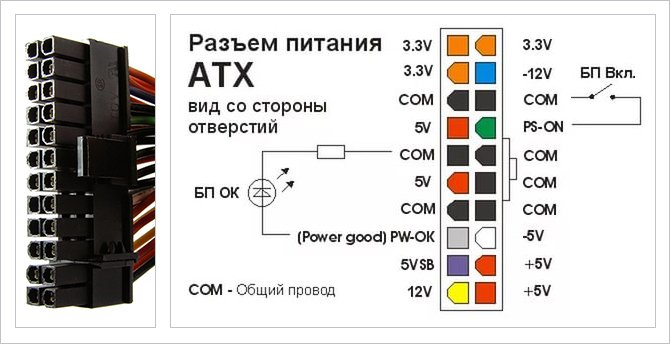
Наступним кроком перевіряємо наявність 5 V на контакті PS_ON. Знову беремо щупи приладу і червоний щуп встановлюємо на контакт PS_ON, чорний на COM.
Ну і по аналогії перевіримо, чи видає БП напруга 12V на роз'ємі ATX і 4-х піновим роз'ємі, що живить лінію процесора. Знову дотримуючись полярності червоний щуп приладу вставляємо в контакт з жовтим проводом, а чорний в контакт з чорним проводом.

На завершення поверхневої діагностики БП можна перевірити відсутні чи на його платі роздуті конденсатори, які також можуть стати причиною поломки БП, і як наслідок причиною того, що комп'ютер не запускається від кнопки включення. Якщо такі знайдуться, то їх варто замінити.

Якщо все пророблені виміри не виявили порушень в роботі блоку живлення, то, швидше за все, він справний. Залишається лише сподіватися на. Якщо і це не допоможе, то потрібно кваліфікована допомога фахівців будь-якого з сервісних центрів по ремонту комп'ютерів.
Але як її перевірити?


 С сентября 2006 года серийно выпускается БМВ 3-й серии купе (Е92). Невзирая на свое техническое родство с седаном и Touring, купе БМВ 3-й серии имеет
С сентября 2006 года серийно выпускается БМВ 3-й серии купе (Е92). Невзирая на свое техническое родство с седаном и Touring, купе БМВ 3-й серии имеет
 Аш длительный тест Range Rover Sport Supercharged подошел к концу. Первая хорошая новость: машину не угнали! Вторая: несмотря на соблазн, за
Аш длительный тест Range Rover Sport Supercharged подошел к концу. Первая хорошая новость: машину не угнали! Вторая: несмотря на соблазн, за
 Audi E-tron, представленный на автосалоне в Детройте в январе 2010 года, совсем не то же самое, что E-tron, который выставлялся осенью на IAA 2009 во
Audi E-tron, представленный на автосалоне в Детройте в январе 2010 года, совсем не то же самое, что E-tron, который выставлялся осенью на IAA 2009 во
 В зимнее время года при морозной погоде аккумулятор автомобиля испытывает нагрузку намного больше, чем в летнее время. Автовладельцами замеченны
В зимнее время года при морозной погоде аккумулятор автомобиля испытывает нагрузку намного больше, чем в летнее время. Автовладельцами замеченны
 Эта модель расширяет присутствие компании SEAT в сегменте рынка престижных автомобилей. Toledo - первый автомобиль компании дизайн которого выполнен
Эта модель расширяет присутствие компании SEAT в сегменте рынка престижных автомобилей. Toledo - первый автомобиль компании дизайн которого выполнен
 В 2000 г. семейство японских Corolla лишь обновилось. Спрос на эти машины падал и классическая Corolla уже не устраивала японских покупателей. Как
В 2000 г. семейство японских Corolla лишь обновилось. Спрос на эти машины падал и классическая Corolla уже не устраивала японских покупателей. Как
 Skoda Octavia - это современный переднеприводной автомобиль с поперечным расположением двигателя. На нём может стоять один из пяти моторов концерна
Skoda Octavia - это современный переднеприводной автомобиль с поперечным расположением двигателя. На нём может стоять один из пяти моторов концерна
 Дебют серийной модели PT Cruiser состоялся в 1999 году в Детройте. Компании Chrysler удалось зацепить ностальгическую струну в душе каждого простого
Дебют серийной модели PT Cruiser состоялся в 1999 году в Детройте. Компании Chrysler удалось зацепить ностальгическую струну в душе каждого простого
 Компания сыграла на контрасте, представив одновременно две модели, совершенно противоположные по идеологии: сверхэкономичный лимузин-гибрид А8 и
Компания сыграла на контрасте, представив одновременно две модели, совершенно противоположные по идеологии: сверхэкономичный лимузин-гибрид А8 и
 Toyota Tundra (Тойота Тундра) проектировался как грузовик. Мощный двигатель, основательная рама и большая грузоподъемность... вот что отличает этот
Toyota Tundra (Тойота Тундра) проектировался как грузовик. Мощный двигатель, основательная рама и большая грузоподъемность... вот что отличает этот

